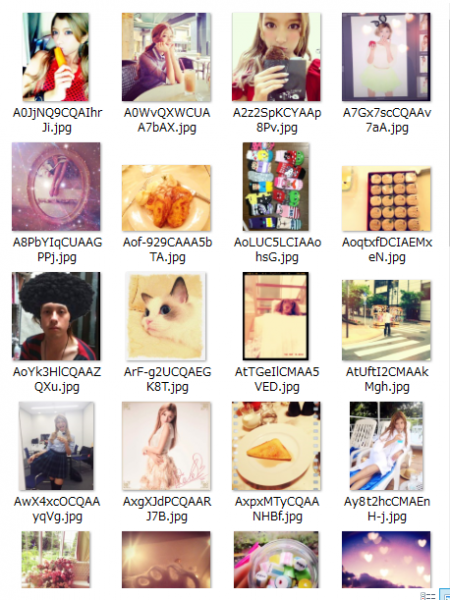LINEモバイルのSMS付データSIM(1G)を契約しました
先日、携帯電話のMNPあれこれでガラケー+スマホの2台持ちとなったのですが、スマホのデータSIMとしてLINEモバイルのSMS付データSIM(1G)を契約しました。
ここでは、
- LINEモバイルを契約した理由
- LINEモバイルの設定方法
- LINEモバイルの通信速度
についてまとめます。
LINEモバイルを契約
これまでスマートフォンをワイモバイルで使っていたのですが、契約更新の時期が来たのでauに乗り換えました。
携帯電話は使い続ける限り毎月料金が発生するため、なるべく低料金で抑えたいと思い、
auの通話専用のガラケー + データSIMを利用したスマホ の2台持ち
をすることにしました。
LINEモバイルが安い!
最近は「格安SIM」なるものがブームで、これを使うことで大手キャリアでスマートフォンを使うより格安でスマホを運用できるようになりました。
「格安SIM」を扱う会社には
- LINEモバイル
- mineo
- BIGLOBEモバイル
- 楽天モバイル
- OCNモバイル
- DMMモバイル
- IIJmio
- イオンモバイル
- エキサイトモバイル
などがありますが、LINEモバイルはLINEやツイッター、インスタグラムなどのSNS通信のデータ通信はノーカウントなのでスマホのデータ通信料を抑えることができます(データプランを安いものを使っても速度制限になりにくい)。

公式サイトに説明によると・・・
LINEモバイルのユーザーは、使用する全データ通信量のうち約30%をカウントフリー(データ通信量を消費しない)対象サービスに利用しているので、データ通信量がその分節約できます。LINEをはじめとする、SNSのデータ通信量がゼロなので、カウントフリー対象のSNSは速度制限もかからず、常にストレスフリーで使うことができます。
つまり、私のようなLINEでのメッセージやりとりや通話を多用するユーザーは圧倒的にLINEモバイルがお得ということになります。
SMS付データSIM(1G)にしました
私は
- 自宅では固定回線のWiFiが利用できる
- 外ではメールやLINEくらいしか使わない(動画を見たりゲームをしたりしない)
ので、スマホでのデータ通信はかなり少なくて済みます。
LINEモバイルのプランとしては大きく分けて
- データ通信のみのプラン(LINEフリープラン)
- データ通信+通話機能のプラン(コミュニケーションフリープラン)
の2つがあるのですが、私は既に通話専用のガラケーがあったので「データ通信のみのプラン」にしました。
LINEフリープランはこのようにデータ通信料1GBが500円で利用できます(データ容量がなくなった場合は新規に購入できる)。

またLINEフリープランは次の3つのサービスタイプがあります。

あえてSMSをつける
「データ」オンリーでもよかったのですが、私はあえて「データ+SMS」にしました。
それは、
- 電話番号でのSMSメールが利用できる(ショートメール)
- 電話番号が付属するので圏外回避をできる(バッテリーの長持ち)
「1」については何らかのネットサービスのときの認証に使えるからメリットがあります。
また「2」については、「データ」オンリーのSIMではスマホに挿しても常に圏外状態となってしまい、スマホが電波を掴もうとして電力を消耗します(でもそもそも電話番号が付属されていないので電波を掴みようがない=なので消耗が激しい)。
しかし「データ+SMS」にすればSIMに電話番号が付属するのでスマホが圏外状態とはなりません(ただし通話機能は制限されている)。
LINEモバイルを使ってみました
ということで、私はLINEモバイルのSMS付データSIM(1G)を公式サイトを通して契約しました。
申し込んでから2日後にラインからデータSIMが送られてきました!

驚くことに送られてきたのはCDサイズのこれだけです(あと納品書も)。
入っていたもの
ちょっとした段ボールちっくなもので送られてくると思ったのですが、あまりにもシンプルすぎて面食らいました(端末セットで購入していないので当たり前といえば当たり前ですが)。
そして紙袋を開けたら
- SIMカードが入った袋
- LINEモバイルのマニュアル
が入っていました。

設定方法
さっそく持っているスマホにデータSIMを挿して使えるようにしました。
やることは簡単です。
- SIMカードが固定されているカードからSIMカードを取り出す(カードを両手で持って親指の先端でSIMカードを押してあげるとブチブチッとスムーズにSIMカードが取り出せます)
- スマホにSIMカードを挿し込む
- APN設定をする
SIMカードは下画像のようにカードにつけられているので、このカードから剝ぎ取ります(私の場合はSMS付SIMカードなので、このカードの裏面にショートメール用の電話番号が書かれていました)。

なお、スマホにSIMカードを挿し込む場合は割れている方を先頭にしてSIMスロットに差し込んでください(もちろん金属部分が下側です)。

APN設定の方法ですが、Android端末であれば「設定(歯車マーク)」に行き、次のようにします。
「その他ネットワーク」をクリック

「モバイルネットワーク」をクリック

「APN」をクリック

「+」(APN追加マーク)をクリック

そして、次のように設定してください。
- 名前 :LINEモバイル(何でもよい)
- APN :line.me
- ユーザー名:line@line
- パスワード :line
- 認証タイプ :PAP または CHAP(私はPAPを選択)
これでLINEモバイルのSIMが機能するようになります。
LINEモバイルのホスト名
LINEモバイルはドコモのMVNOなのですが、回線のホスト名を調べたところ「OCN」となっていました(しかも大阪)。
てっきり「docomo.ne.jp」みたいなものをイメージしていたのですが、
- IPアドレス:123.220.61.12
- ホスト名 :p617013-mobac01.osaka.ocn.ne.jp
となっていました。
LINEモバイルの通信速度
LINEモバイルのカタログ上での回線速度はこのようになっていました。
- 下り最大:375Mbps
- 上り最大:50Mbps
これはあくまでも「最大」の数値なので、実際にはどうなんだろう?と思ったので「Speedtest.net」というアプリをインストールして計測してみました。
下画像のうち、上3つがLINEモバイルの計測値(3回)、下3つが自宅の固定回線(ソフトバンク光)のWiFiの計測値(3回)です。

LINEモバイルの回線速度の実測値(3回の平均)はこのようになりました。
- 上り:3.64Mbps
- 下り:0.39Mbps
うーん・・・微妙w
もちろん固定回線のWiFiの通信速度に勝てないことは予測していましたが、カタログ上の数値からここまで乖離するとは驚きました(ちなみにスマホ電波の入りが悪いのか、回線はLTEではなくFOMA回線のハイスピードでした)。
なおLINEモバイルはドコモの回線を使っているので、通信マークは主に次の3つがあります。
- LTE:LTE回線(最大速度326Mbps)
- H :FOMA・ハイスピード回線(最大速度14Mbps)
- 3G :FOMA・スタンダード回線(最大速度7.2Mbps)
回線速度の計測をしたときは常に「H」マークでした(こう考えると妥当な速度のような気もします)。
※自宅の固定回線(ソフトバンク光回線)も最大速度1024Mbpsとうたっていたので、これまた乖離が激しいですw(WiFi回線であること、端末やルーターのスペックの影響もでかいと思います)
あわせて読んでほしい!
コメント
まだコメントはありません。